윈도우 프로그램 강제 종료 방법
윈도우10을 사용하는데 갑자기 프로그램이 멈춘 경우에는 어떻게 할까? 로딩이 길어지거나 화면이 멈춰서 다음 화면으로 넘어가지 않는 경우 단축키를 이용해서 강제로 종료할 수 있습니다. 간단하게 사용할 수 있는 윈도우 프로그램 강제 종료 방법에 대해서 알아봅시다.
프로그램 강제 종료 시 가장 간단한 방법은 단축키를 이용하는 것입니다.
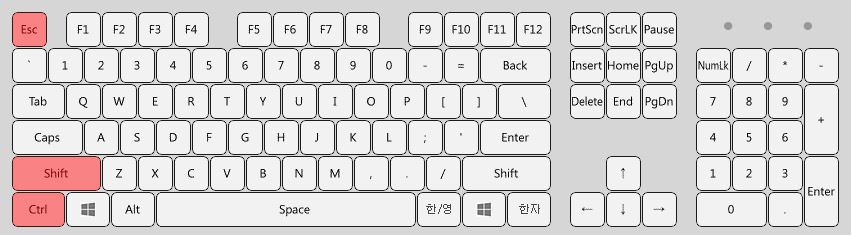
키보드 Ctrl+Shift+Esc를 동시에 눌러 줍니다. 작업관리자를 여는 단축키인데 윈도우10 검색창에 '작업관리자'라고 입력하셔도 됩니다.
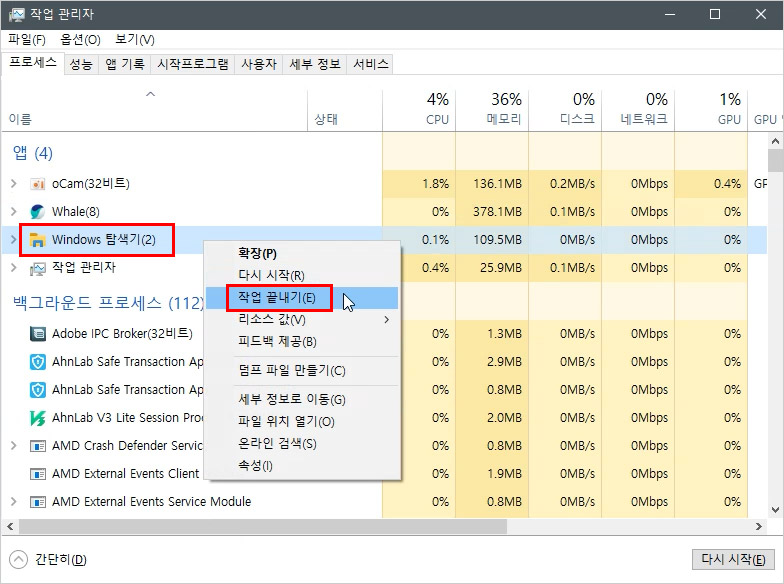
작업관리자가 창이 뜨면 강제 종료할 프로그램 위에서 마우스 오른쪽 버튼을 눌러 "작업 끝내기"를 클릭해 줍니다. 그러면 컴퓨터가 완전히 멈춘 것이 아닌 이상 대부분의 프로그램들이 강제 종료됩니다.
간혹 프로그램이 무거운 경우 강제 종료될 때까지 시간이 걸리는 경우가 있습니다. 그리고 강제 종료를 하면 작업했던 데이터는 사라지게 되오니 유의하시기 바랍니다.
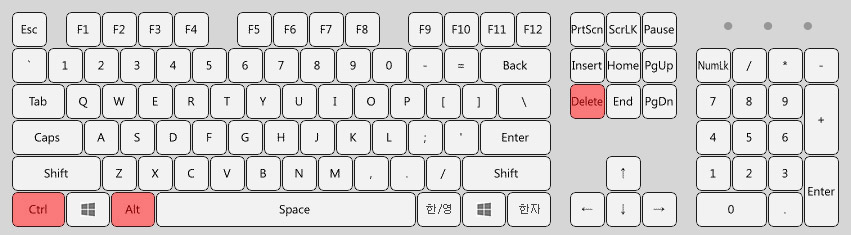
그 외 윈도우 종료 단축키를 이용해서 컴퓨터를 재부팅하는 방법이 있습니다. 단축키 Ctrl+Alt+Delete를 눌러 로그아웃 화면으로 이동합니다.
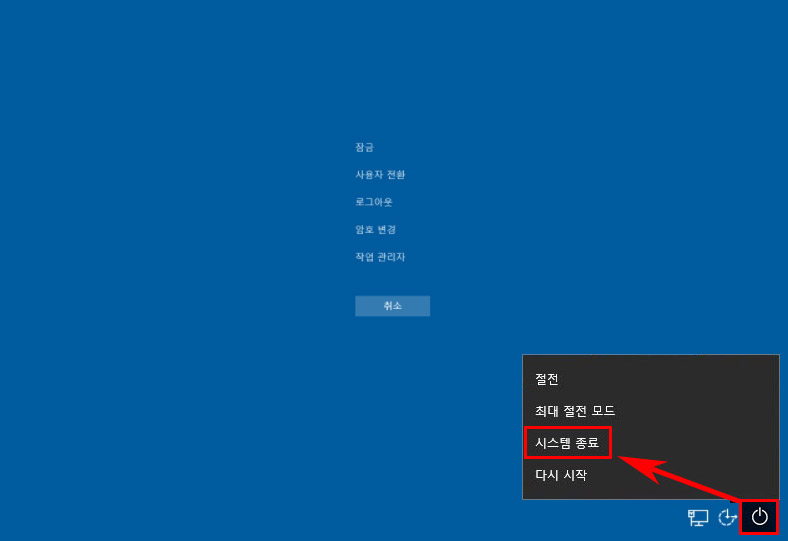
우측 하단 전원버튼을 눌러 시스템 종료를 클릭하면 컴퓨터를 종료시킬 수 있습니다.
이 방법으로도 컴퓨터가 종료되지 않는다면 컴퓨터 본체의 전원 버튼을 5초간 누르는 방법이 있습니다. 일반 프로그램의 경우 중단시켜도 재부팅하면 다시 정상 이용이 가능하지만 윈도우 시스템과 관련된 프로그램의 경우 강제 종료 시 부팅이 안 되는 문제가 생길 수 있으니 주의하시기 바랍니다.
▼추가로 보면 좋은 글
2022.02.25 - [IT & 컴퓨터/윈도우] - 윈도우10 작업표시줄 시계 초단위 표시 방법
2022.02.21 - [IT & 컴퓨터/윈도우] - 윈도우10 초기화, 윈도우가 느릴 때 최후의 방법
2022.02.01 - [IT & 컴퓨터/윈도우] - 윈도우10 마우스 우클릭 메뉴 왼쪽 오른쪽 변경 방법
2021.11.17 - [IT & 컴퓨터/윈도우] - 윈도우10 바탕화면 아이콘이 안 보이고 이상할 때 태블릿 모드만 끄면 바로 해결
2021.07.15 - [IT & 컴퓨터/프로그램] - 윈도우 바탕화면 달력 DesktopCal 다운로드 및 사용법





댓글